Как настроить приложение для звонков
True Phone – относительно молодой проект, призванный полностью заменить стандартный номеронабиратель и менеджер контактов. К слову, приложение «однорукое» с однооконным интерфейсом, то есть им можно управлять одной рукой.
При этом реализована поддержка T9, который легко настраивается и предлагает разные варианты оформления. На первый взгляд новинка поражает своей функциональностью, но требует за это определенную плату.
реклама
Основные функции:
- Быстрый поиск по T9 среди истории звонков и контактов;
- Группировка истории звонков;
- Поддержка нескольких языков набора;
- Простой и удобный в использовании интерфейс;
- Современный, стильный и легко настраиваемый дизайн;
- Поддержка разных тем оформления;
- Поддержка Dual SIM;
- Просмотр и редактирование контактов в одном месте;
- Создание контактов на выбранной учетной записи;
- Механизм автоматического поиска и оптимизации похожих контактов;
- Настройка отображаемых в карточке контакта полей;
- Простой способ связи с друзьями через соцсети;
- Удобное объединение похожих контактов в один;
- Импорт/экспорт контактов;
- Передача данных через текст или vCard;
- Создание и редактирование групп;
- Простой и удобный способ управления избранными контактами;
- Быстрый доступ ко всем необходимым функциям.
Компоновка интерфейса True Phone аналогична Truedialer, однако выполнена в более аляповатом стиле. Зато предусмотрено четыре удобных вкладки в самом верху – избранное, телефон (по умолчанию), контакты и группы.
Надо отметить, что сам номеронабиратель «изготовлен» из контрастного дизайна. Буквы и цифры выглядят четко и легко читаются. В самом низу – большая клавиша «Вызов». Слева от нее находится сортировка вызовов, справа – главное меню с быстрым набором, настройками и возможностью очистки истории звонков. Сами настройки подразделяются на системные и настройки самой программы.


Итак, начнем с того, что можно до неузнаваемости изменить базовый интерфейс True Phone. Полностью настраиваются не только темы, но и размер элементов списка, клавиатуры, текста, а также вкладки и избранные контакты. Однако и это еще не все. Есть возможность кастомизировать иконки контактов, установить узкий шрифт, скрыть область уведомлений и прочая-прочая-прочая. В общем, реализован полноценный графический редактор, применимый к «звонилке». Даже мне, не любителю украшательств, и то захотелось что-то накрутить.

Итак, ниже абонента – номер, его категория и время от последнего вызова. Если фото аватара нет, используется начальная буква имени человека. Все аватары содержат пометки о входящем или исходящем вызове, а также маркируются разными цветами. Отправка SMS через стандартный мессенджер – кнопка справа от элемента. Однорукий режим работает без проблем.
Телефонная книга предлагает алфавитный указатель, голосовой и настраиваемый поиск, экспорт и импорт в .vcf, а также оптимизацию контактов (возможность собрать в одну кучу аккаунт Google, Telegram, SIM и внутреннюю память). Делается это не на автомате, а с правом выбора, что немаловажно, инициатива в данном случае наказуема. При этом накажут вас.
реклама


К моему удивлению, True Phone потребляет вполне умеренно – 103 Мбайт ОЗУ при нуле на процессоре. Последний, правда, подергивается, но одним ядром и не выше 0.1%. Аккумулятор за час просел всего на 0.4% при общей нагрузке на батарею 1.6%. И здесь никакого подвоха.
Браво, True Phone! Обзор и мониторинг потребления ресурсов прошел без сучка и задоринки. Добавить особо к вышесказанному нечего, поэтому просто от лица редакции рекомендую сие решение для установки и использования.
Оценка: 5.0 по пятибалльной шкале.
ExDialer
Условно-бесплатный ExDialer (пятидневный пробный период) присутствует на Google Play достаточно давно. «Звонилку» отличает малый объем, плавный интерфейс, а также возможность подгружать различные плагины.
Что интересно, разработчик напрочь отказывается прикрутить к коду поддержку двух SIM, ссылаясь на несовершенство SDK компании Google. Хм, сомнительная отмазка, однако данный цикл статей и не предполагает двухсимочные приложения.
Основные функции:
- Очень легкий в использовании;
- Быстрый и плавный;
- Дистрибутив имеет малый вес;
- С умным Т9;
- Более 30 языков;
- Быстрый звонок/смс контакту свайпом влево/вправо;
- Различные темы и плагины.
После установки приложения на рабочем столе появляется аналогичный 2GIS Dialer ярлык. Окна приветствия как такового нет, открывается сразу журнал вызовов и зачем-то активируется номеронабиратель.
Сами настройки прячутся в телефонной книге, да так, что их не сразу найдешь. И с самого начала немного начинаешь путаться в управлении. В 2GIS Dialer все было понятно сразу.


Функциональность «звонилки» расширяется с помощью плагинов. Например, ConnectVibrate использует вибрацию для уведомления пользователя о соединении или разъединении вызова, xMissedCall убирает уведомления о пропущенных вызовах, Shortcut настраивает значок приложения, а Geocoder предоставляет сведения о местонахождении телефонных номеров.
В принципе, большинство из этого есть у 2GIS Dialer по умолчанию, поэтому засорять телефон отдельными плагинами как-то не хочется. Справедливости ради надо отметить, что оные бесплатны.
Также устанавливается время смены тем оформления, форматирование номера по региону и размер клавиатуры/шрифта. Надо отметить, что регулируется оный довольно точно, поэтому ExDialer возможно подогнать практически под любой экран и диоптрию зрения.
реклама


Арсенал у приложения действительно впечатляющий, однако прежде чем им пользоваться, необходимо прошерстить все настройки и параметризировать его под себя. С первого раза управление кажется непривычным. Теперь посмотрим, как ExDialer работает.
Сразу отметим, что журнал вызовов и телефон отображаются в разных окнах, что несколько напрягает. Нельзя что ли было сделать общий интерфейс управления? Хотя некоторым такое решение покажется удобным.
В настройках контакта можно установить индивидуальную мелодию, добавить абонента в группу, а также изменить, удалить, создать напоминание и добавить в избранное. Звонок и прием вызова стандартны, используется системное приложение.
В общем, функционально ExDialer напоминает 2GIS Dialer, но с более широкими возможностями в плане управления, хотя, по моему мнению, оппонент все-таки удобнее.
реклама

Зато в плане потребления ресурсов ExDialer скромнее, чем 2GIS Dialer – 80 Мбайт ОЗУ при нуле на процессоре. Аккумулятор проседает всего на 0.6% за час, нагрузка на батарею 1.1%.
ExDialer заслуживает внимания, поскольку предлагает полную кастомизацию телефонных звонков, журнала вызова и телефонной книги. Все это отлично, но за удовольствие надо платить, хотя ценник не кусается, а сама плата единовременна. Из прочих достоинств – малые объем в системе и нагрузка на оную, что делает приложение отличной заменой системному решению.
Из недостатков – изначально неудобное управление, которое надо тщательно параметризировать, да разнооконность интерфейса. К слову, плагины также устанавливать не особо хочется, хотя они расширяют функциональность программы. Поддержки двух SIM не реализовано, используется карточка по умолчанию, установленная через системные настройки.
Оценка: 4.8 по пятибалльной шкале.
реклама
2GIS Dialer
2ГИС и ранее экспериментировала с собственной «звонилкой», однако первый проект был почему-то отложен в сторону и не обновлялся с лета прошлого года. Вместо него разработчики представили новое решение.
Получилось оно несколько урезанным, зато полностью на русском языке и в деловом стиле, без всяких финтифлюшек и мишуры. Нам предлагают определитель номера, быстрый поиск номеров организаций и номеронабиратель, призванный заменить стандартное решение Google.
Основные функции:
- Определитель номеров проверяет все входящие звонки по базе 2ГИС;
- Поиск номеров компаний;
- Быстрый набор;
- Поиск контактов;
- Темы оформления.
реклама
После установки программы появляется вот такой ярлычок, называющийся просто – «Телефон». При первом запуске нас встречает экран приветствия с кратким описанием основных возможностей приложения.
Из него становится понятно, что 2GIS Dialer способен определять номера (правда, только организаций), включает телефонный справочник и защиту от спама, что радует.


Надо отметить, что 2GIS Dialer наконец-то получил поддержку двух SIM-карт. При этом по умолчанию показываются все звонки и только с «симки» в первом слоте устройства.
Если обратиться к системным настройкам, то здесь можно настроить голосовую почту, разрешенные номера, префикс IP-адреса для соответствующих вызовов, переадресацию, запрет вызовов и АОН или параллельный вызов. К слову, данная процедура стандартна для пятой ОС Android, а 2GIS Dialer просто открывает к этой настройке прямой доступ.
реклама


Начнем с того, что антиспам работает по принципу базы данных, которую создают сами пользователи, отмечая номера неблагонадежных организаций. Такие вызовы помечаются специальной красной иконкой. Что ж, вполне резонно.
Сам номеронабиратель выполнен стандартно, есть Т9, поиск контакта происходит автоматически по мере набора цифр. Предусмотрена возможность просмотреть все звонки, только пропущенные и открыть телефонную книгу. Никаких снимков на вызовы не ставится.
Нагрузка на процессор нулевая, а вот оперативной памяти было съедено многовато для «звонилки» – 145 Мбайт, хотя все познается в сравнении. Аккумулятор просел на 1.6% за час тестирования. Общая нагрузка на оный составила 10%, но это при условии частых звонков и разговоров.
реклама

2GIS Dialer – это «звонилка» в чистом ее проявлении, не содержащая ничего лишнего – звоним, блокируем «негодяев», фильтруем спам, находим нужные организации. Само управление приложением простое, интерфейс плавный, настройки понятны и не перегружены лишним.
Из недостатков – потребление оперативной памяти, однако просадка аккумулятора минимальна, что сводит на нет подобные огрехи. В общем, я бы рекомендовал 2GIS Dialer людям зрелым, которым нужна работоспособность и минимум плюшек с украшательствами.
Оценка: 5.0 по пятибалльной шкале.
Заключение
Лучшая «звонилка», которая устроит всех – True Phone.
Молодой проект не подкачал, предлагая оптимальный набор инструментов в соотношении доступности и удобства управления. При этом потребление ресурсов делает его идеальной заменой системному решению, а значит, он заслуживает внимания. Кроме того, стоит отметить плавный интерфейс, понятные настройки, стабильность работы и полноценную поддержку двух SIM-карт.
Сводное сравнение Truedialer, True Phone и PixelPhone
Звонилка с самым удобным и быстрым управлением – drupe.
drupe полностью меняет представление о способе управления стандартным номеронабирателем. И если привыкнуть к этой программе, то управлять какой-либо другой просто не захочется. Данное преимущество и красивый интерактивный интерфейс затмевает даже малую функциональность и несколько завышенное потребление ресурсов.
Сводное сравнение 2GIS Dialer, ExDialer и Phone (FUG)
Да, DW Contacts & Phone & Dialer более всего ориентирован на бизнес-среду, так как помимо многофункционального номеронабирателя с Т9 предлагает еще и набор довольно полезных инструментов. Защищенная среда, резервное копирование, блокнот, диктофон и прочие плюшки будут полезны именно деловому человеку.
Сводное сравнение drupe, ZenUI и DW Contacts & Phone & Dialer
Лучшее решение для тех, кому нужна просто звонилка – ZenUI.
Только из-за видной стабильности и большей схожести с системным решением, то есть привыкать особо не надо, как не надо искать чего-то необычного и инновационного.
Таким образом, на данный момент Google Play может предложить несколько довольно зрелых (не сырых) решений, как для всех, так и для отдельных категорий пользователей. Примечательно, что есть и мусорные программы, однако костяк из 10 приложений сформирован, а значит, вам будет из чего выбрать.

Как настроить входящие вызовы на Андроид. Часто, приобретая новую модель телефона, многие сталкиваются с необходимостью настроить входящие вызовы. Иногда это вызывает затруднения по нескольким причинам: не было нужды использовать данные функции, или у пользователя появилась более современная модель телефона.
Как настроить входящие вызовы?
В каждом смартфоне есть меню звонков, где вы сможете самостоятельно «поковыряться» в настройках вызовов и подстроить свое устройство под себя.



Вы сможете увидеть список настроек, но если боитесь навредить устройству, ниже приведены полные инструкции по настройке входящих вызовов.
Как отключить входящие вызовы?
- Заходим в настройки
- Находим иконку «Do Not Disturb» («Не беспокоить»)


- Сдвигаем ползунок вправо, блокировка входящих звонков полностью (включается/выключается вручную)
- Планируем блокирование звонков один раз с помощью ползунка, далее это происходит автоматически (с какого времени, до которого часа, по каким дням недели)
Переадресация входящих вызовов
Возможность переадресовывать входящие вызовы или видеовызовы. Иногда, при смене номера телефона, сталкиваемся с проблемой оповещения абонентов.
- Находим иконку «Трубка» на экране
- Ищем в верхнем правом углу «Настройки»
- Нажимаем на строчку «Ещё» в меню



- Выбираем «Переадресация вызова»
- Определяем режим переадресации, например, «Всегда переадресовывать» (можно выбрать «Переадресация, если занят» или «Переадресация, когда нет ответа», в этом случае она включится автоматически)
- Вводим номер телефона, на который будет прерадресовываться вызов
- Подтверждаем кнопкой «ОК»



Запрет входящих вызовов
Рассмотрим варианты запрещения входящего вызова.
Как добавить номер телефона в черный список?
Телефоны под управлением Андроид оснащены стандартной схемой занесения нежелательных звонков в чёрный список.
- Находим иконку «Телефонной трубки» на главном экране
- Находим «Контакты»


- Кликаем на тот контакт, что хотим заблокировать (заблокированный абонент будет слышать только короткие гудки, если попытается вам дозвониться)
- Ищем кнопку «В чёрный список»
- Выбираем «ОК»


Сброс вызова кнопкой блокировки
При желании, возможно настроить сброс входящего вызова кнопкой питания
- Заходим в «Настройки»
- Ищем строку «Отбой вызова кнопкой питания»
- Сдвигаем ползунок вправо



Мы постарались осветить наиболее частые вопросы о входящих звонках, встречающиеся в поисковых запросах.
Не смог занести номер в черный список андроид. Что делать?
Если советы не помогли, скачайте приложение Mr Number , установите на телефон. Воспользуйтесь нашими подсказками и добавьте абонента в чёрный список.
Чтобы принимать входящие звонки через приложение в первую очередь, перетащите значок терминала на первое место.
Персональные настройки
Чтобы задать персональные настройки, вернитесь в приложение.
Перейдите на вкладку Аккаунт .
Включите статус для входящих звонков Доступен .
В блоке Настройки :
Если необходимо, включите опцию Звонить с SIM-карты телефона . Тогда в Телефонию не будут поступать сведения об исходящих вызовах. Разговоры будут оплачиваться по обычному тарифу вашего оператора связи. Абонент, которому вы звоните, будет видеть ваш личный номер при определении номера.Установка разрешений
В смартфоне перейдите в раздел Настройки . Установите необходимые разрешения для Телефонии:
В информации о приложении найдите секцию Настройки приложений и выберите Уведомления . Включите Отображение уведомлений и Индикаторы на значках .
Вернитесь к экрану Информация о приложении . В секции Настройки приложений выберите Разрешения . Проверьте, что для приложения Телефония разрешен доступ к микрофону и телефону.
Вернитесь к экрану Информация о приложении . В секции Использование выберите Мобильные данные .
Проверьте, что включены опции:
Вернитесь к экрану Информация о приложении . В секции Использование выберите Батарея . Проверьте, что включена опция Разрешение фоновой деятельности .
Перейдите в раздел Оптимизация расхода . Откройте фильтр Все и выключите оптимизацию использования аккумулятора для приложения Телефония.
Настройте уведомления о звонках:
В настройках смартфона выберите раздел Уведомления . Нажмите Разрешение исключений → Вызовы от → Все .В смартфоне перейдите в раздел Настройки . Установите необходимые разрешения для Телефонии:
Выберите Приложения и уведомления → Показать все приложения → Телефония .
В информации о приложении выберите Уведомления . Проверьте, что включены опции Уведомления и Показывать значок уведомления .
Вернитесь к экрану О приложении и выберите Разрешения . Проверьте, что для приложения Телефония разрешен доступ к микрофону и телефону.
Вернитесь к экрану О приложении и выберите Мобильный интернет и Wi-Fi .
Проверьте, что включены опции:
Вернитесь к экрану О приложении и выберите Дополнительно → Батарея .
На экране Расход заряда выберите Экономия заряда батареи и установите фильтр Все приложения .
В списке приложений выберите Телефония . Включите Не экономить .
Настройте уведомления о звонках:
В смартфоне перейдите в раздел Настройки . Установите необходимые разрешения для Телефонии:
Выберите Все приложения → Телефония .
В сведениях о приложении в секции Разрешения проверьте, что включена опция Автозапуск .
Перейдите в раздел Разрешения приложений . Проверьте, что для приложения Телефония разрешен доступ к микрофону и телефону.
Вернитесь к экрану Сведения . Перейдите в раздел Другие разрешения . Проверьте, что для приложения Телефония есть разрешения для Экран блокировки и Запуск в фоне .
Вернитесь к экрану Сведения . Проверьте, что в разделе Сетевые подключения включены опции Wi-Fi , Мобильный интернет .
Вернитесь к экрану Сведения . В разделе Контроль активности выберите Нет ограничений .
Настройте уведомления о звонках:
В настройках смартфона выберите раздел Звук и вибрация . В разделе Громкость перейдите к настройке в режиме Без звука|Не беспокоить .В смартфоне перейдите в раздел Настройки . Установите необходимые разрешения для Телефонии:
Выберите Все приложения → Телефония .
В сведениях о Телефонии в секции Разрешения проверьте, что включена опция Автозапуск .
Перейдите в раздел Разрешения приложений . Проверьте, что для приложения Телефония разрешен доступ к микрофону и телефону.
Вернитесь к экрану с информацией о Телефонии. Перейдите в раздел Другие разрешения . Проверьте, что для приложения Телефония есть разрешения для Экран блокировки и Запуск в фоне .
Вернитесь к экрану с информацией о Телефонии. Проверьте, что в разделе Передача данных включены опции Wi-Fi , 3G/4G .
Вернитесь к экрану с информацией о Телефонии. В разделе Контроль активности выберите Нет ограничений .
Вернитесь к экрану с информацией о Телефонии. В разделе Уведомления проверьте, что включены все опции.
Настройте уведомления о звонках:
В настройках смартфона выберите раздел Звук и вибрация . В разделе Громкость перейдите к настройке в режиме Без звука/Не беспокоить . ","prev_next":<"prevItem":<"disabled":false,"title":"О Яндекс.Телефонии для Android","link":"/support/telephony-app-android/index.html">,"nextItem":>,"breadcrumbs":[],"useful_links":null,"meta":,"voter":","extra_meta":[>,>,>,>,>,>,>,>,>,>,>,>,>,>,>,>,>,>,>,>,>,>],"title":"Настройка - О Яндекс.Телефонии для Android. Справка","productName":"О Яндекс.Телефонии для Android","extra_js":[[,"mods":,"__func137":true,"tag":"script","bem":false,"attrs":,"__func67":true>],[,"mods":,"__func137":true,"tag":"script","bem":false,"attrs":,"__func67":true>],[,"mods":,"__func137":true,"tag":"script","bem":false,"attrs":,"__func67":true>]],"extra_css":[[],[,"mods":,"__func69":true,"__func68":true,"bem":false,"tag":"link","attrs":>],[,"mods":,"__func69":true,"__func68":true,"bem":false,"tag":"link","attrs":>]],"csp":<"script-src":[]>,"lang":"ru">>>'>Для работы авторизуйтесь под тем же логином, что и на сайте Телефонии.
Подключение приложения к работе
Примечание. Для подключения приложения перейдите на сайт Телефонии. На сайте Телефонии перейдите на страницу Личные настройки . На вкладке Правила и уведомления включите терминал Мобильное приложение .Чтобы принимать входящие звонки через приложение в первую очередь, перетащите значок терминала на первое место.
Персональные настройки
Чтобы задать персональные настройки, вернитесь в приложение.
Перейдите на вкладку Аккаунт .
Включите статус для входящих звонков Доступен .
В блоке Настройки :
Если необходимо, включите опцию Звонить с SIM-карты телефона . Тогда в Телефонию не будут поступать сведения об исходящих вызовах. Разговоры будут оплачиваться по обычному тарифу вашего оператора связи. Абонент, которому вы звоните, будет видеть ваш личный номер при определении номера.Установка разрешений
В смартфоне перейдите в раздел Настройки . Установите необходимые разрешения для Телефонии:
В информации о приложении найдите секцию Настройки приложений и выберите Уведомления . Включите Отображение уведомлений и Индикаторы на значках .

Вернитесь к экрану Информация о приложении . В секции Настройки приложений выберите Разрешения . Проверьте, что для приложения Телефония разрешен доступ к микрофону и телефону.

Вернитесь к экрану Информация о приложении . В секции Использование выберите Мобильные данные .
Проверьте, что включены опции:

Вернитесь к экрану Информация о приложении . В секции Использование выберите Батарея . Проверьте, что включена опция Разрешение фоновой деятельности .

Перейдите в раздел Оптимизация расхода . Откройте фильтр Все и выключите оптимизацию использования аккумулятора для приложения Телефония.

Настройте уведомления о звонках:
В настройках смартфона выберите раздел Уведомления .

В смартфоне перейдите в раздел Настройки . Установите необходимые разрешения для Телефонии:
Выберите Приложения и уведомления → Показать все приложения → Телефония .
В информации о приложении выберите Уведомления . Проверьте, что включены опции Уведомления и Показывать значок уведомления .

Вернитесь к экрану О приложении и выберите Разрешения . Проверьте, что для приложения Телефония разрешен доступ к микрофону и телефону.

Вернитесь к экрану О приложении и выберите Мобильный интернет и Wi-Fi .
Проверьте, что включены опции:

Вернитесь к экрану О приложении и выберите Дополнительно → Батарея .
На экране Расход заряда выберите Экономия заряда батареи и установите фильтр Все приложения .
Прежде чем вы попробуете выполнить приведенные ниже рекомендации, убедитесь, что программное обеспечение вашего устройства и соответствующие приложения обновлены до актуальной версии. Чтобы обновить программное обеспечение вашего мобильного устройства, выполните следующие действия:
Шаг 1. Откройте Настройки > Обновление ПО.
Шаг 2. Нажмите Загрузка и установка.
Шаг 3. Следуйте инструкциям на экране.
Блокировка неизвестных/скрытых номеров
Вы можете заблокировать неизвестные/скрытые номера и новые номера телефонов.
Шаг 1. Откройте приложение Телефон > нажмите на три вертикальные точки в углу экрана (Больше опций) > выберите Настройки.
Шаг 2. Коснитесь Блокировка номеров > сдвиньте ползунок напротив пункта Блокировать неизвестные/скрытые номера.
Шаг 3. Ниже Вы можете добавить номер телефона, который хотите заблокировать.

Сигналы и рингтоны вызовов
Вы можете задать сигналы, рингтоны, вибрацию и звуки нажатий кнопок клавиатуры.
Шаг 1. Откройте приложение Телефон > нажмите на три вертикальные точки в углу экрана (Больше опций) > выберите Настройки.
Шаг 2. Коснитесь Сигналы и мелодия вызова.
Шаг 3. Настройте сигналы и мелолодии вызовов и звуки нажатий кнопок клавиатуры.

Настройка ответа на вызов и завершения вызова
Шаг 1. Откройте приложение Телефон > нажмите на три вертикальные точки в углу экрана (Больше опций) > выберите Настройки.
Шаг 2. Коснитесь Ответ и завершение вызовов.
Шаг 3. Выберите опции ответа на вызов и завершения вызова.
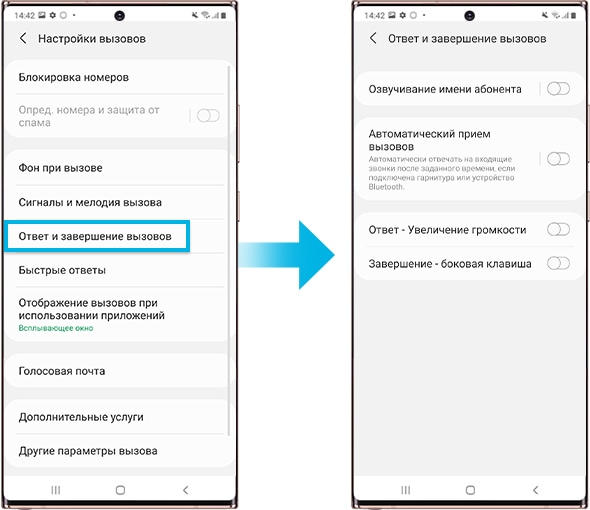
Шаг 1. Откройте приложение Телефон > нажмите на три вертикальные точки в углу экрана (Больше опций) > выберите Настройки.
Шаг 2. Коснитесь Быстрые ответы.

Настройка отображения вызова во время использования приложений
Вы можете выбрать, как будут выглядеть входящие вызовы во время использования других приложений.
Шаг 1. Откройте приложение Телефон > нажмите на три вертикальные точки в углу экрана (Больше опций) > выберите Настройки.
Шаг 2. Коснитесь Отображение вызовов при исползовании приложений.
Шаг 3. Выберите На весь экран, Всплывающее окно или Маленькое всплывающее окно.
- Чтобы принятые вызовы отображались во всплывающем окне, сдвиньте ползунок напротив пункта Вызов во всплывающем окне вправо.

Примечание. Доступные экраны и настройки могут различаться в зависимости от поставщика услуг беспроводной связи, версии программного обеспечения и модели устройства.
Как использовать приложение Samsung Members
Читайте также:


